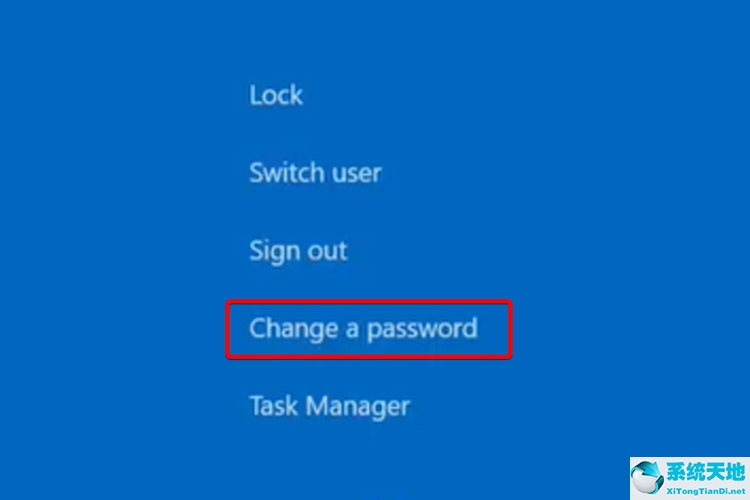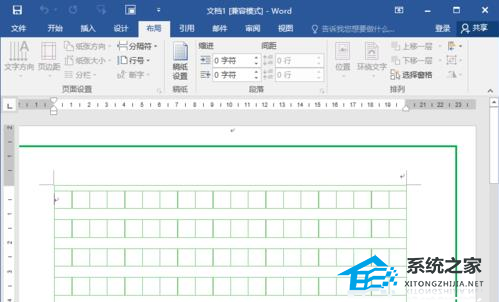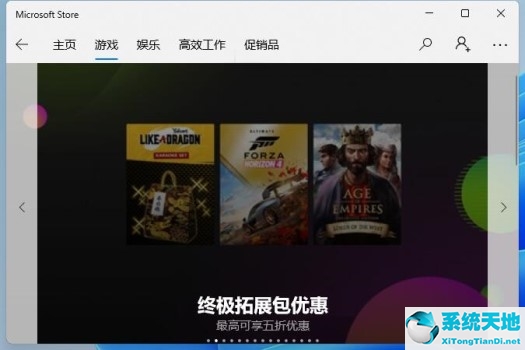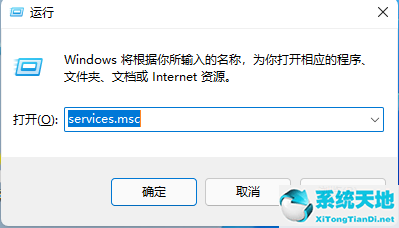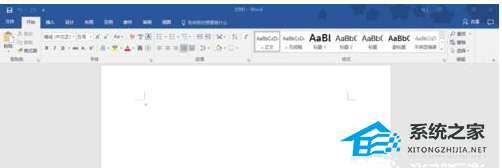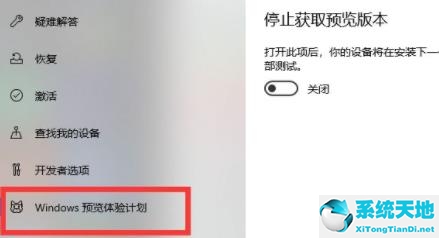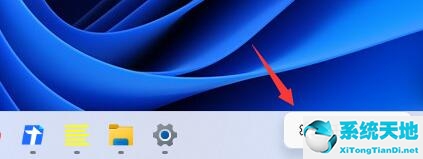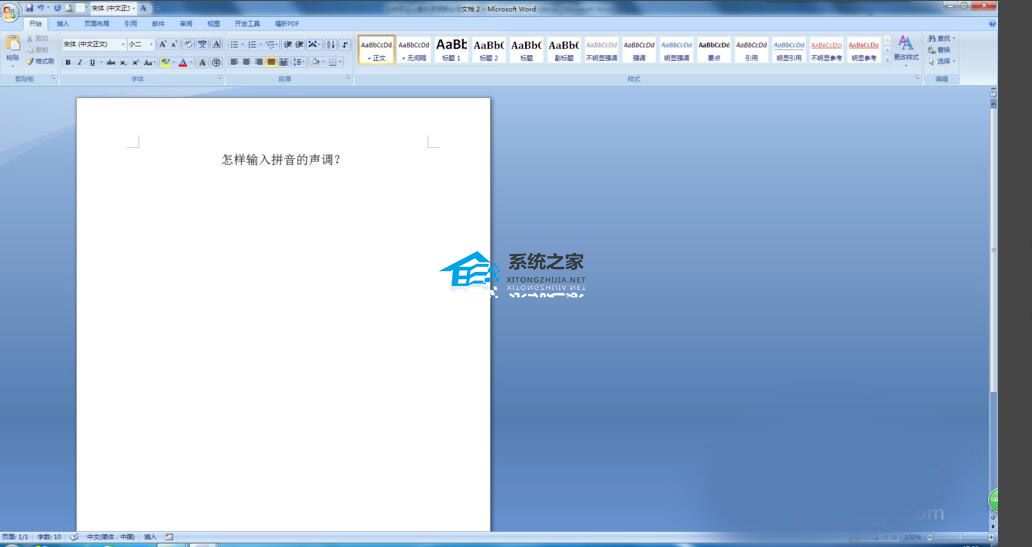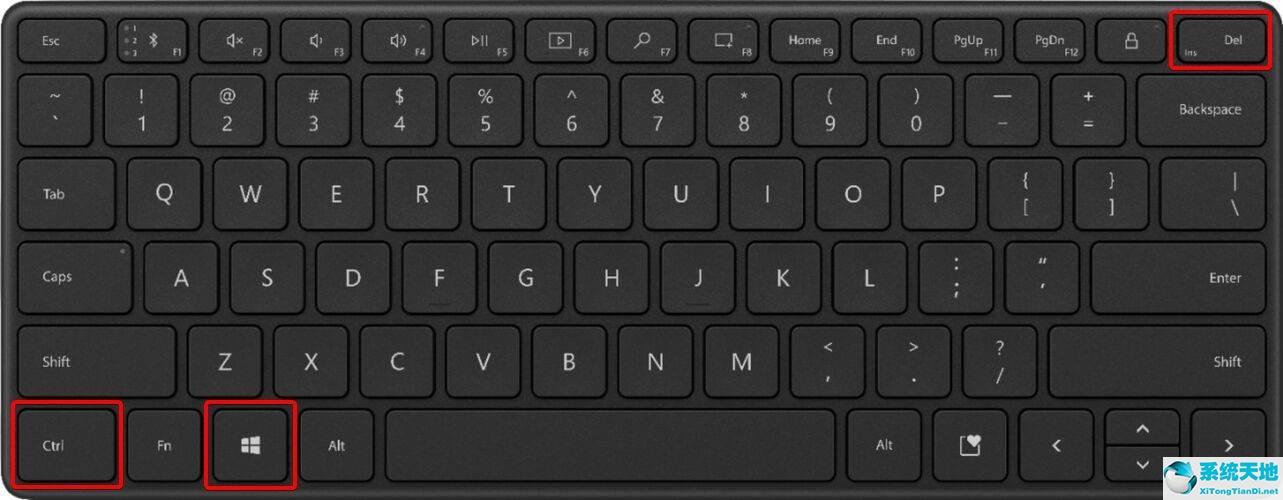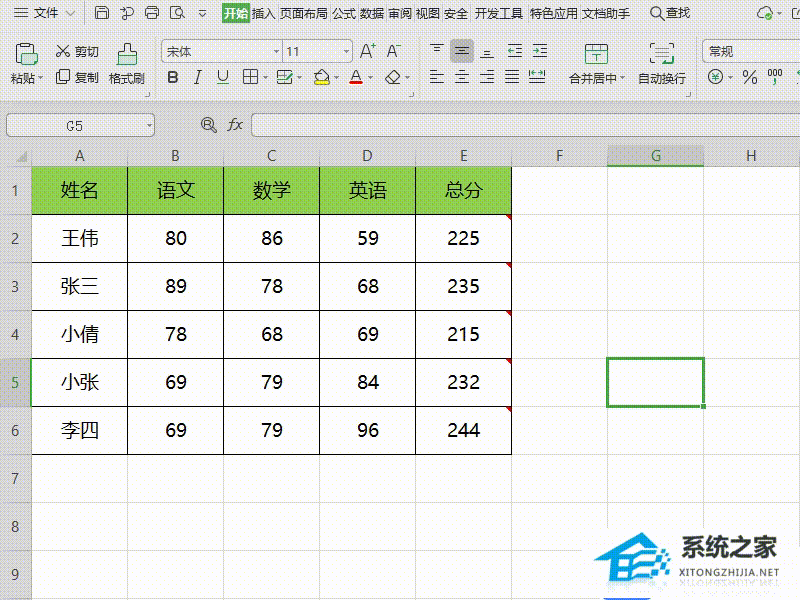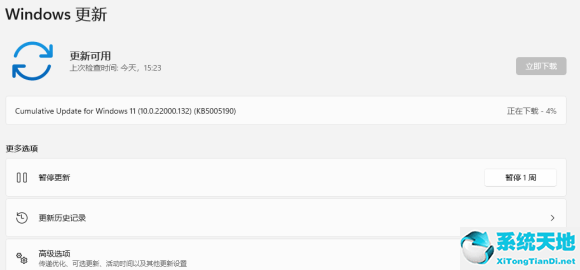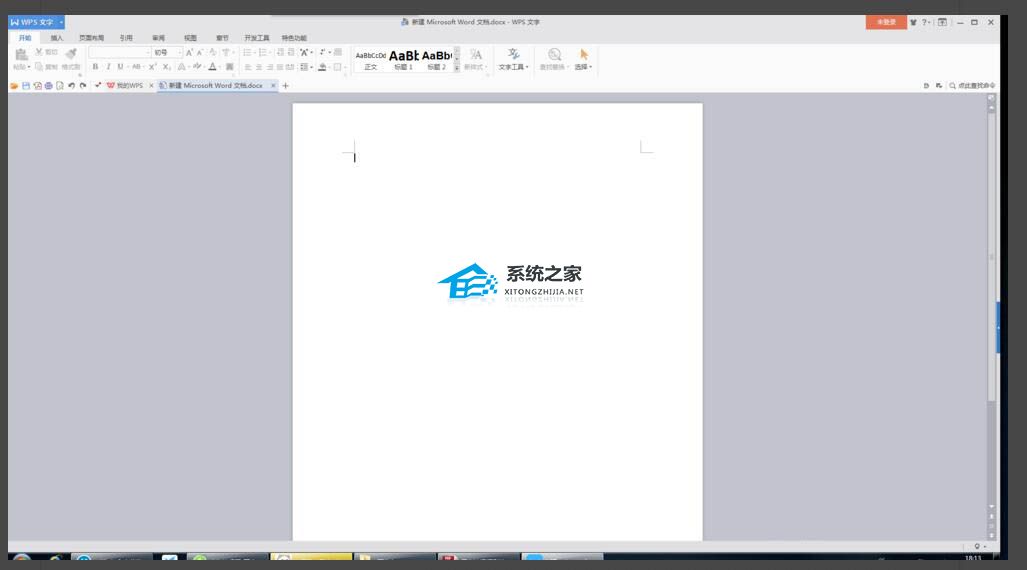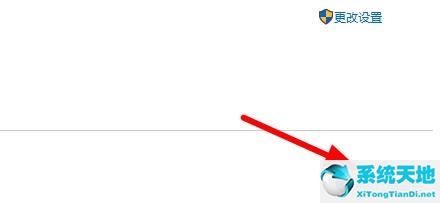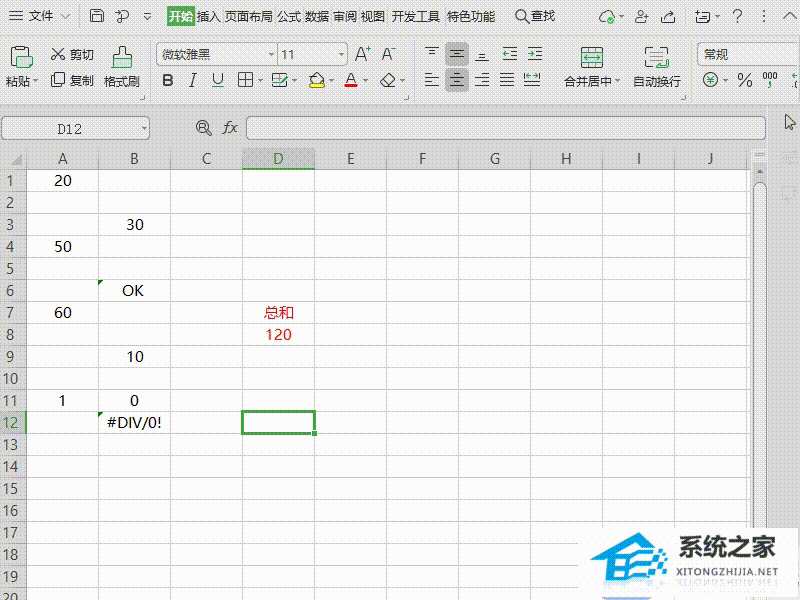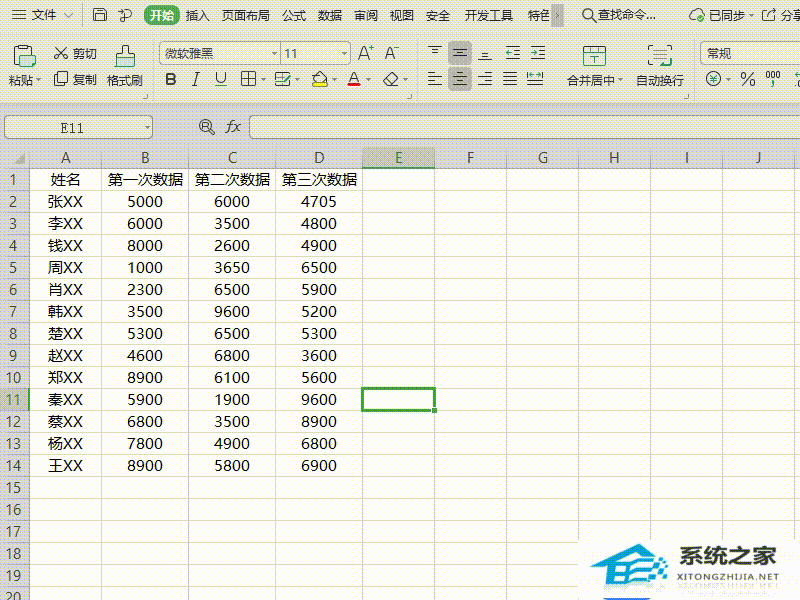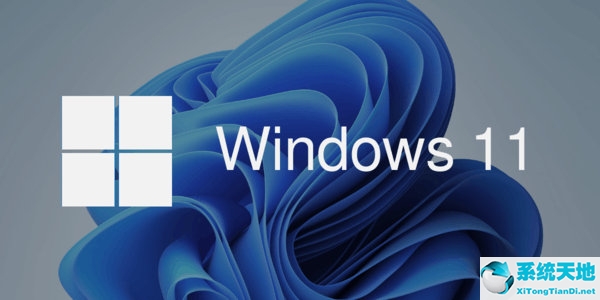Word附件怎么添加, 在我们平时使用Word文档时,有时由于一些特殊情况,需要在文档中添加附件,那么应该如何操作呢?其实方法很简单。下面小编精心整理了Word添加附件的两种方式。让我们一起学习。
方法1:
1.将光标定位到需要插入附件的位置,单击插入对象,并从文件创建中浏览以找到文档插入。这样,您可以添加现有文件。

2.您可以根据需要单击指向该文件的链接。选择显示为图标将具有与步骤2相同的效果。选择了“链接到文件”。当源文件改变时,它将同步更新到文档中。
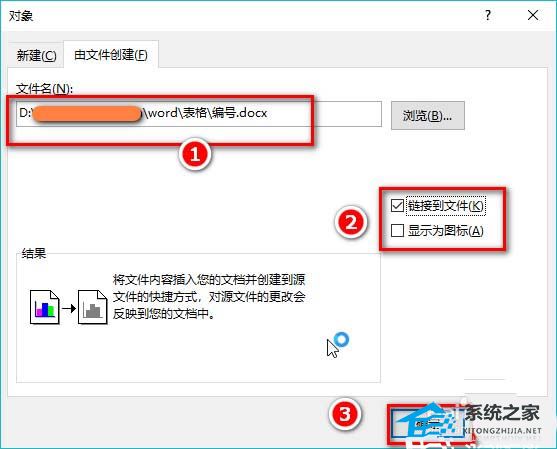
3.添加后,您会看到以下界面。这个界面的内容就是附件中文件的内容。

4.双击表格打开附件文档。
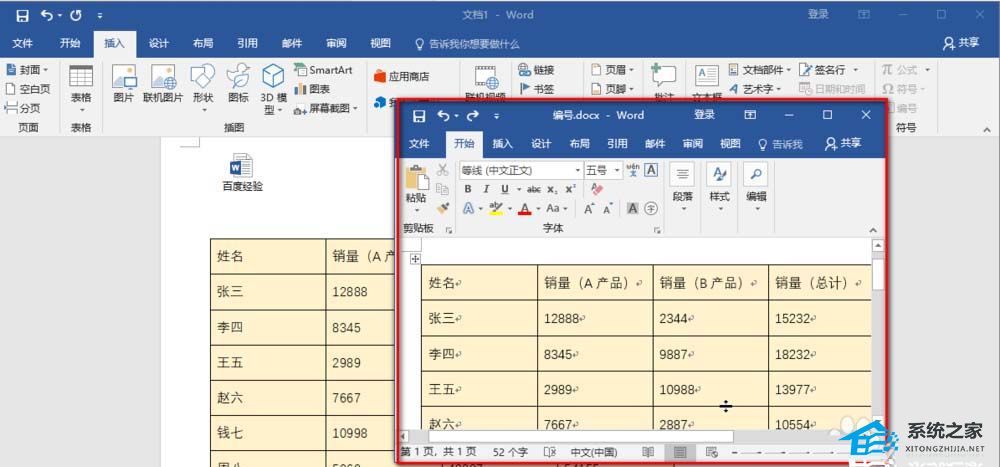
5.修改附件文档中的内容。

6.然后在表格中单击右键,并单击更新链接。
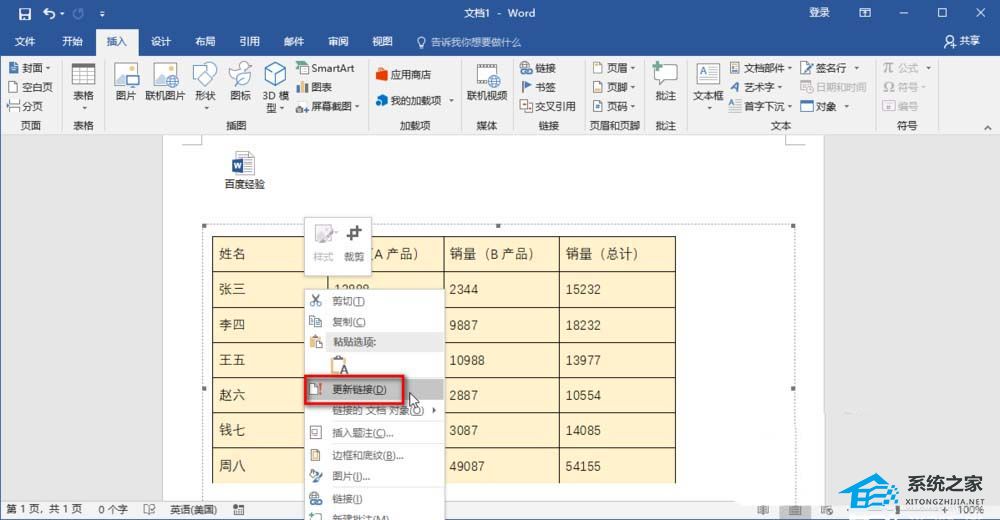
7.源文件的更新将与当前文档同步。
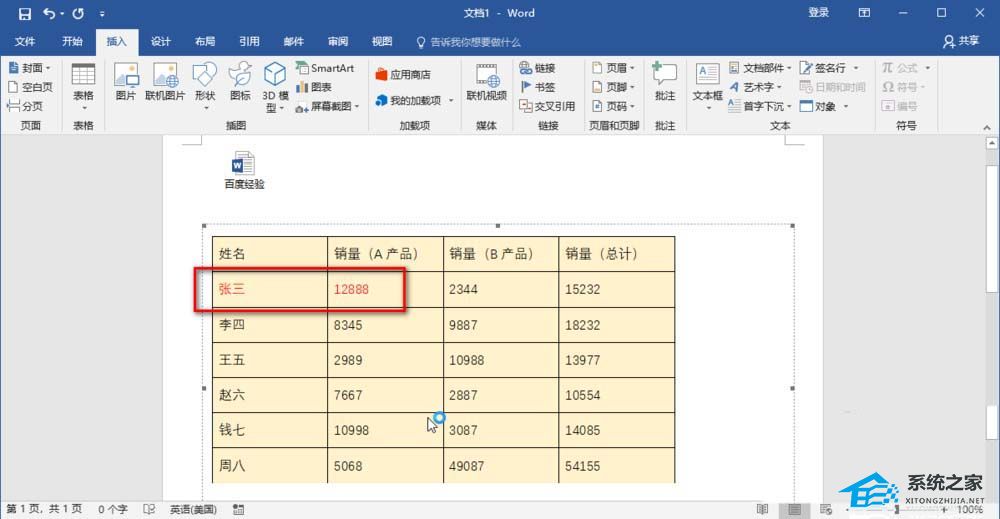
方法二:
1.用鼠标点击需要插入附件的地方,依次点击插入对象,在新建下选择合适的文档,如word、excel、PPT等。您可以通过这种方式添加一个空文档作为附件。
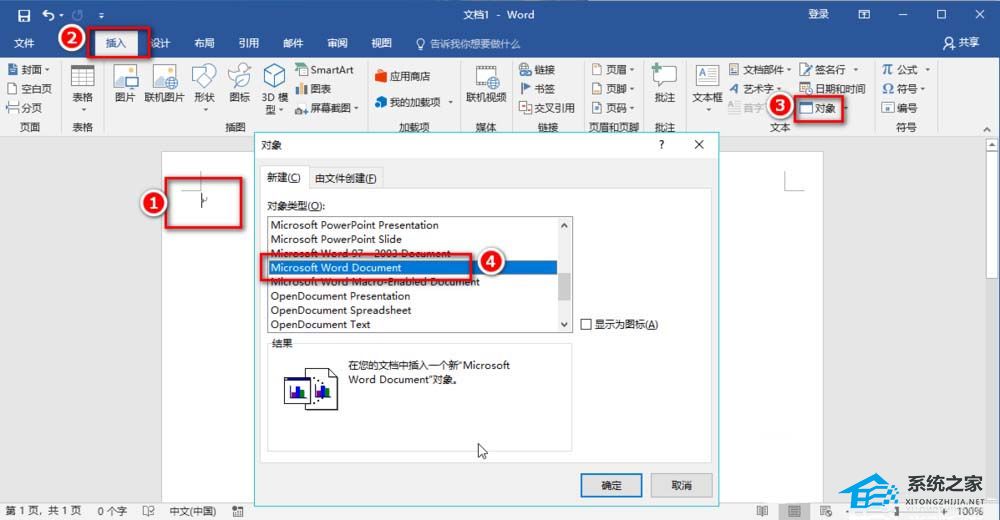
2.单击显示为图标,然后单击更改图标,输入新文档的名称,然后单击确定。
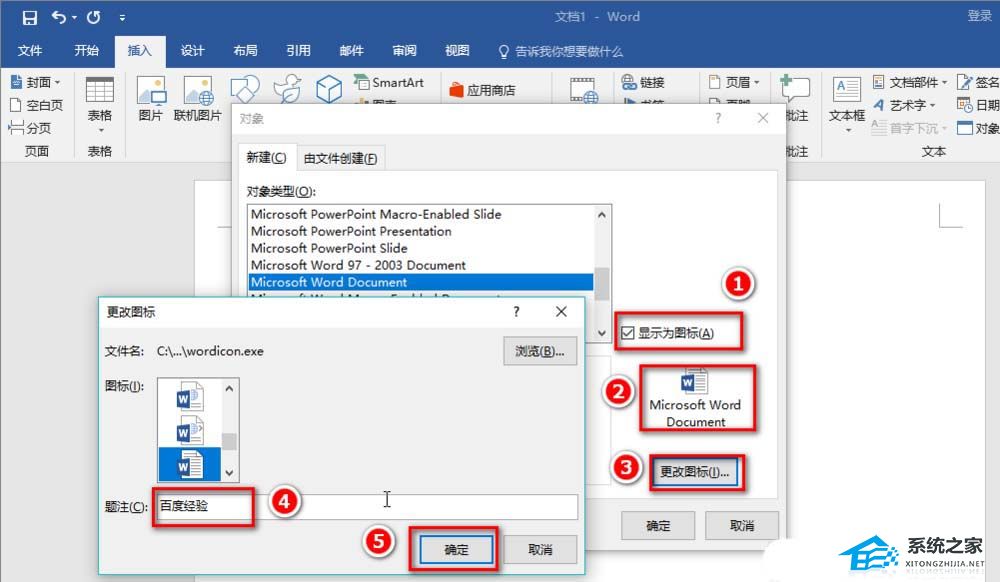
3.此时,您将在对象窗口中看到以下界面,然后单击确定。

4.如图所示,您现在可以在界面上看到word文档图标。

5.双击此图标打开一个新文档。

Word就是这样添加附件的。希望大家喜欢,敬请期待。
Word附件怎么添加,以上就是本文为您收集整理的Word附件怎么添加最新内容,希望能帮到您!更多相关内容欢迎关注。
未经允许不得转载:探秘猎奇网 » Word附件怎么添加(word附件怎么添加到正文)

 探秘猎奇网
探秘猎奇网 痛风不能吃哪些东西,痛风患者需要注意什么方面?
痛风不能吃哪些东西,痛风患者需要注意什么方面? 当前中国建立了几个国家公园,为什么要建设国家公园?
当前中国建立了几个国家公园,为什么要建设国家公园? PPT如何制作阶梯样式的图表(如何在PPT中制作阶梯式图表)
PPT如何制作阶梯样式的图表(如何在PPT中制作阶梯式图表) 五星级婚宴酒店预订,婚前预订酒店这些事一定要知道
五星级婚宴酒店预订,婚前预订酒店这些事一定要知道 阿那亚在哪里?年轻人,喜欢去的打卡胜地在哪里?
阿那亚在哪里?年轻人,喜欢去的打卡胜地在哪里? win10系统如何进入安全模式(win10怎么进入安全模式)
win10系统如何进入安全模式(win10怎么进入安全模式)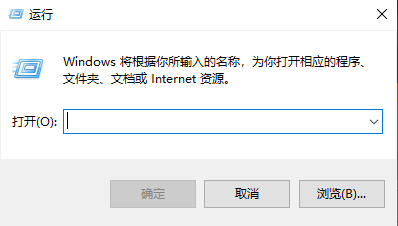 睡眠不能补充能量促进细胞功能对不对(win10系统没有睡眠功能)
睡眠不能补充能量促进细胞功能对不对(win10系统没有睡眠功能) 燕窝的正确做法和吃法,正确炖燕窝的方法步骤
燕窝的正确做法和吃法,正确炖燕窝的方法步骤